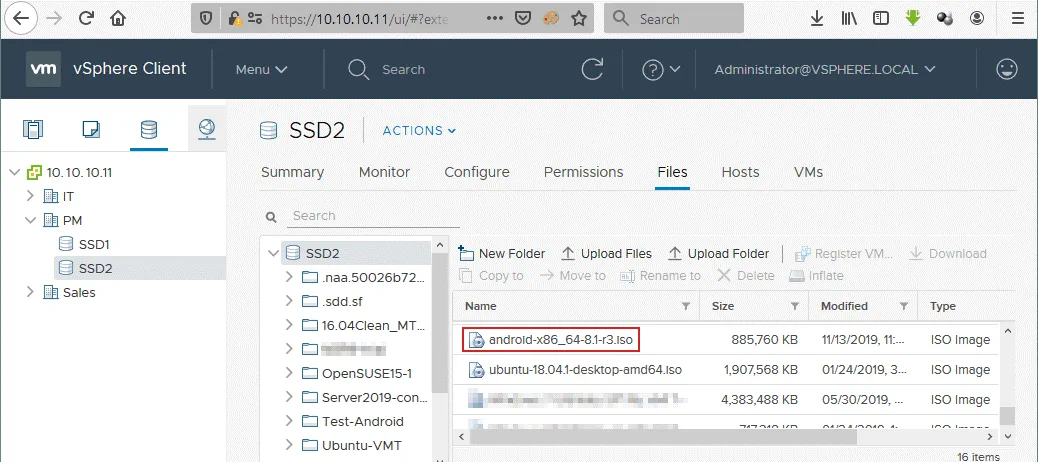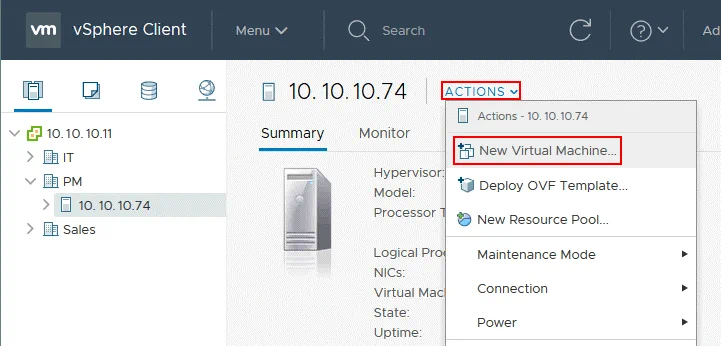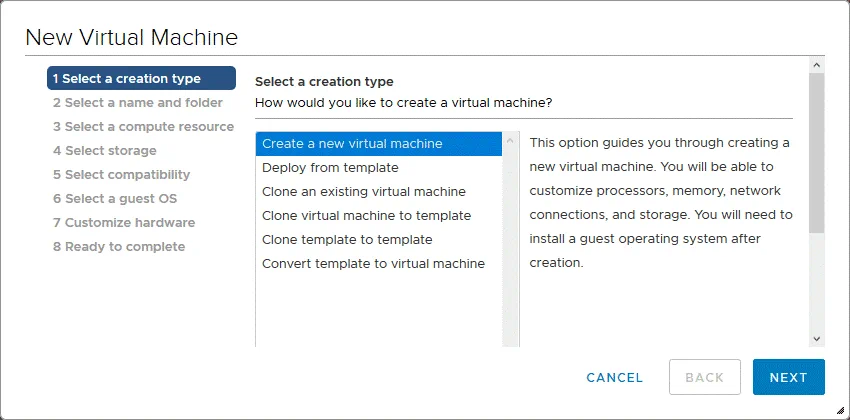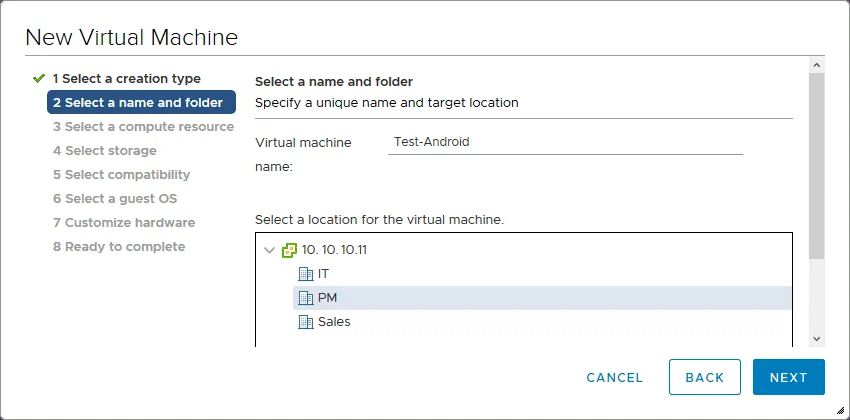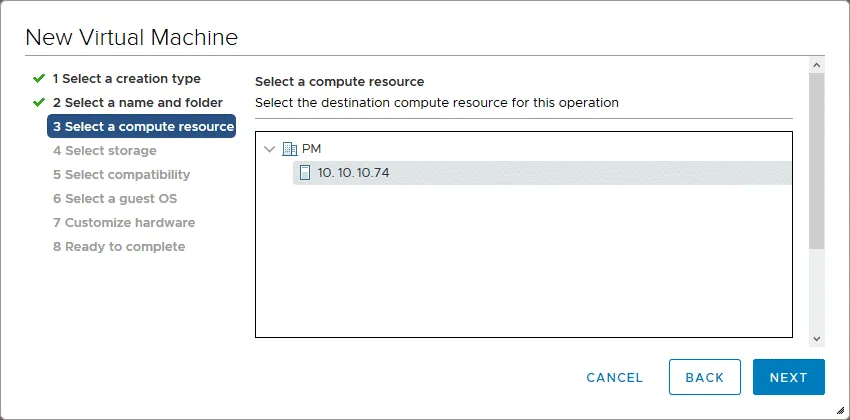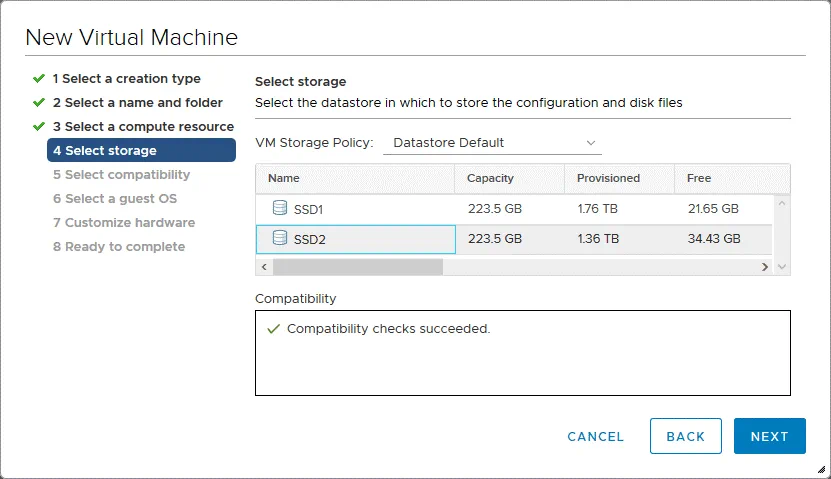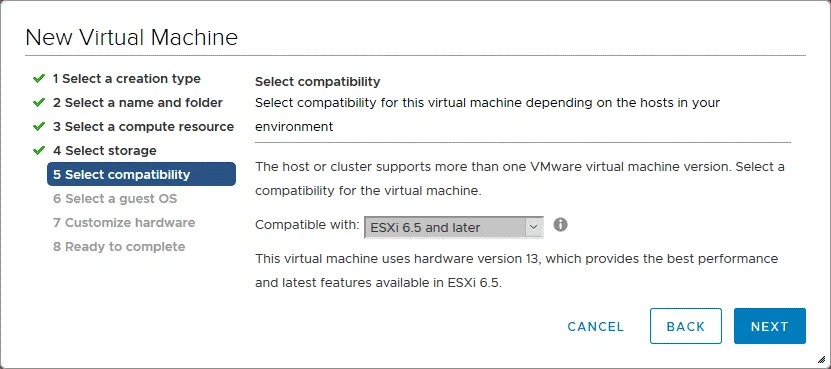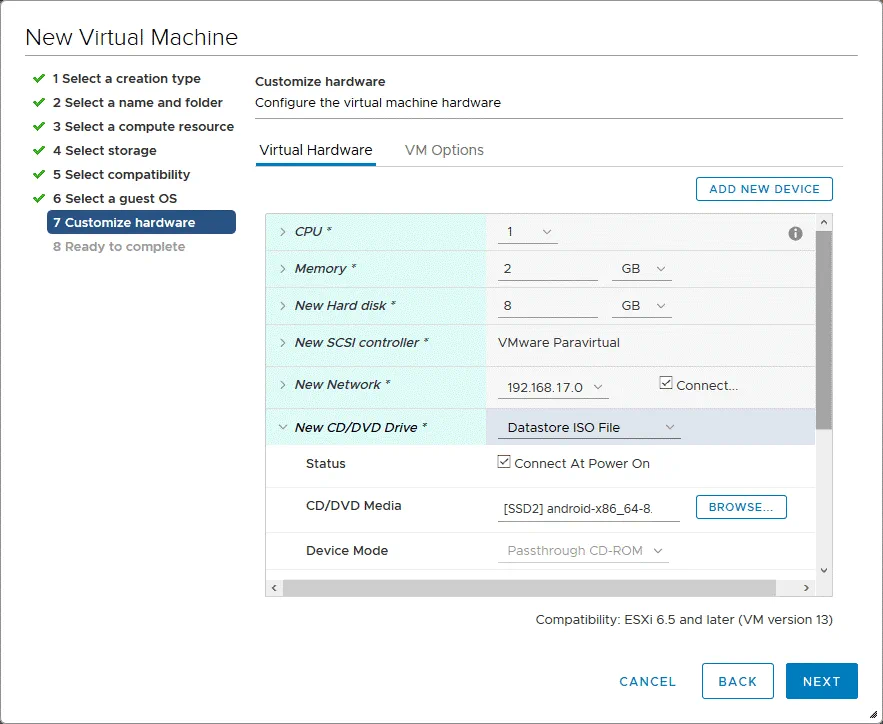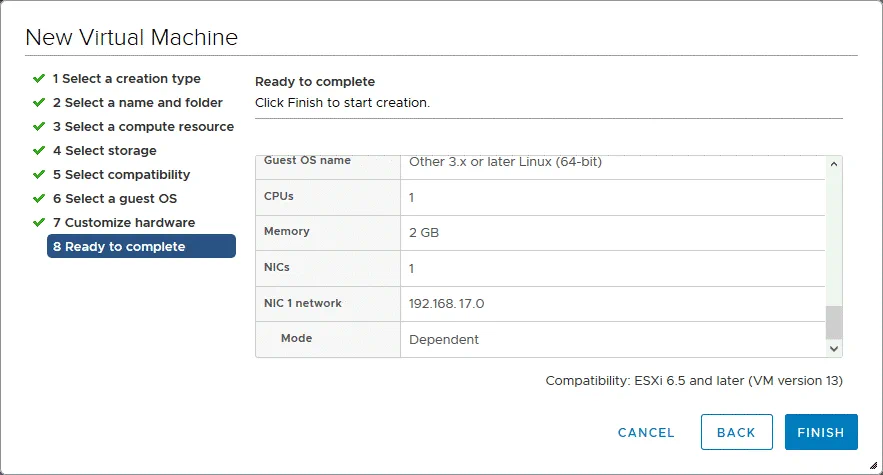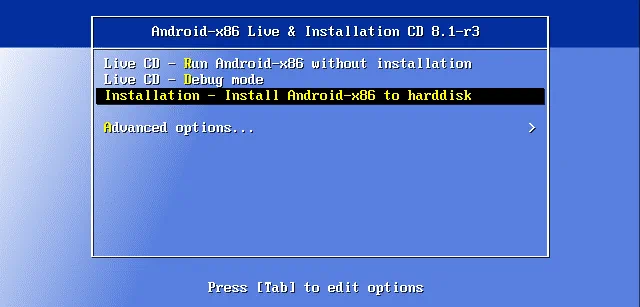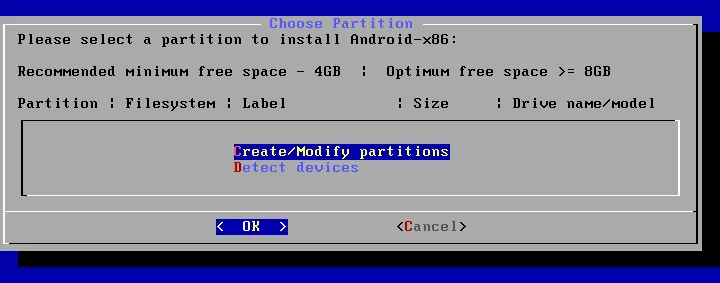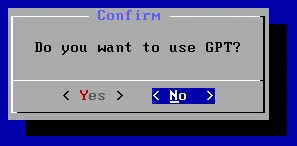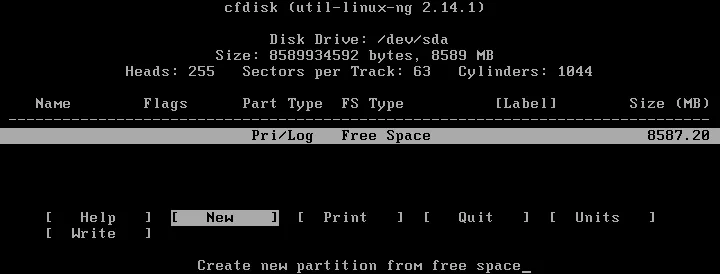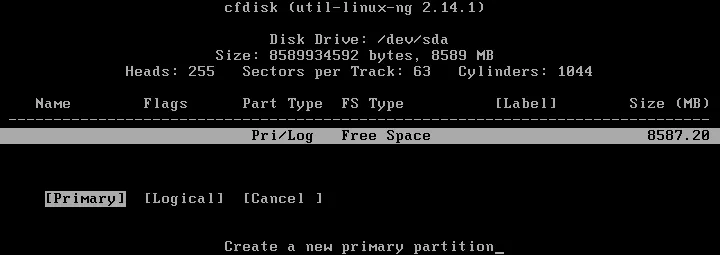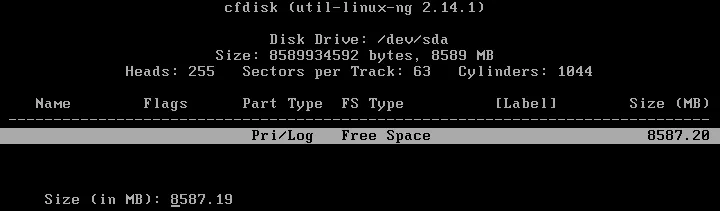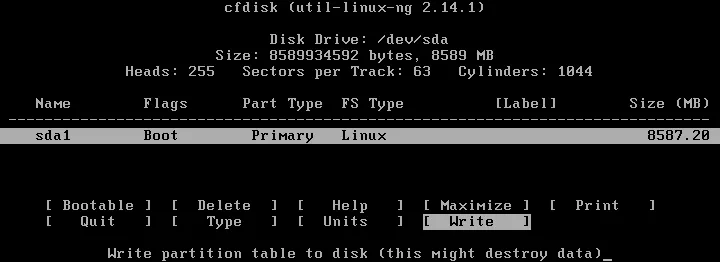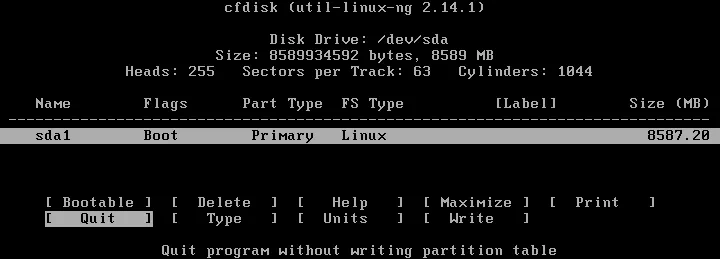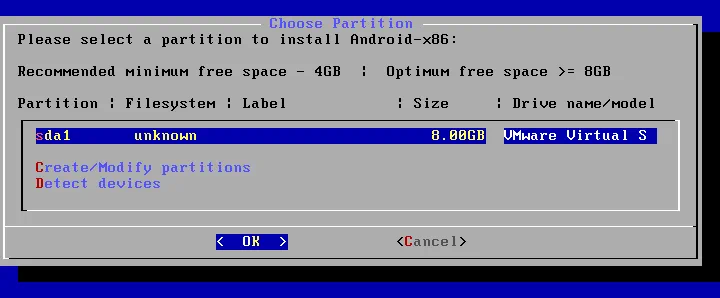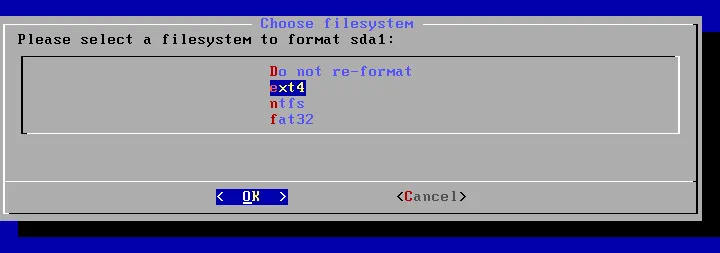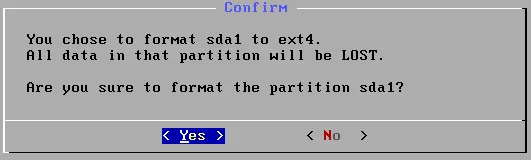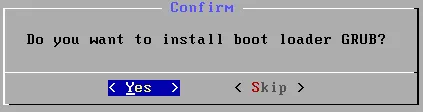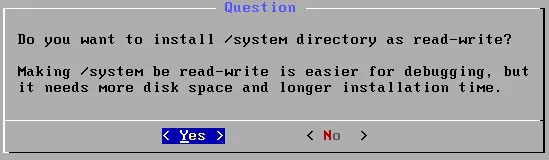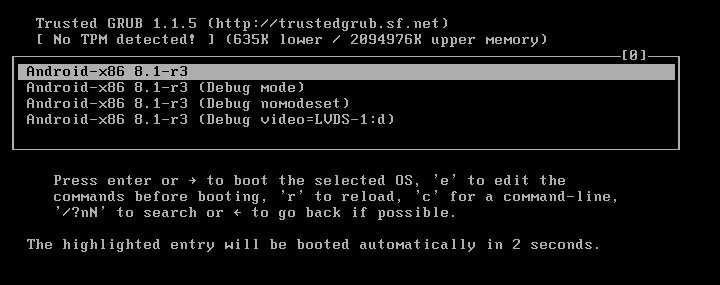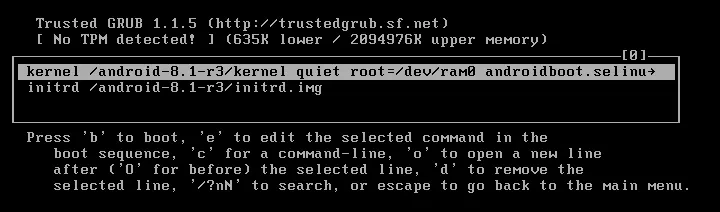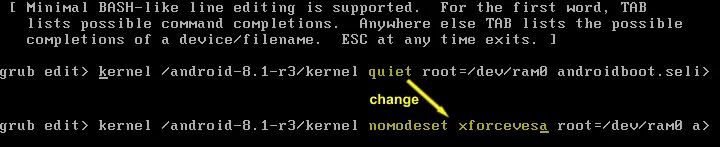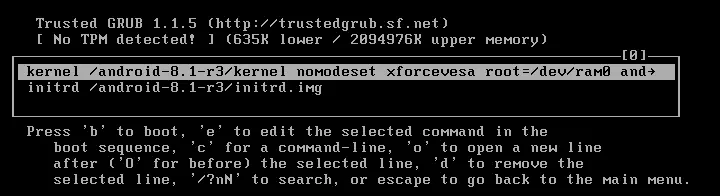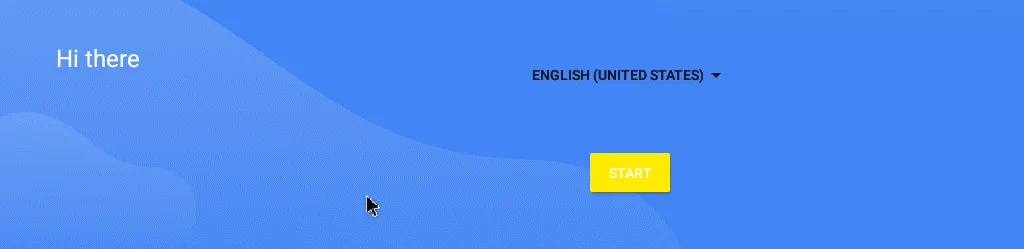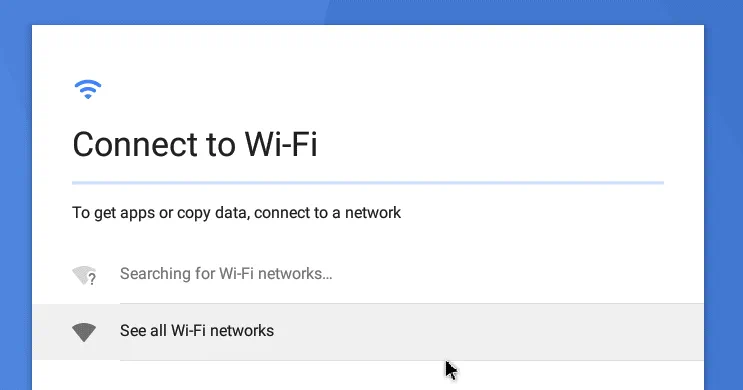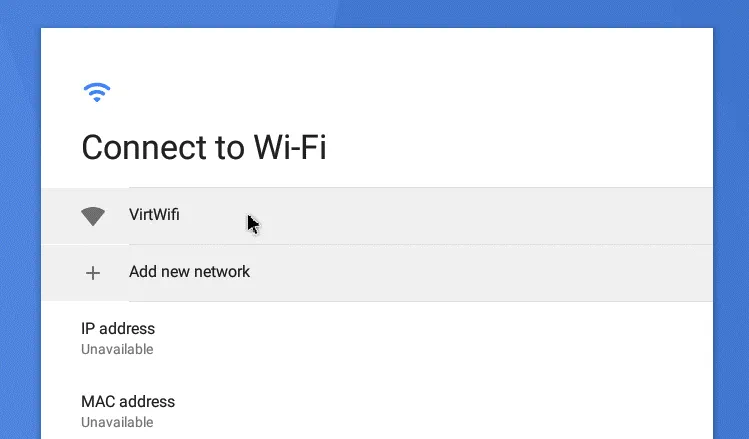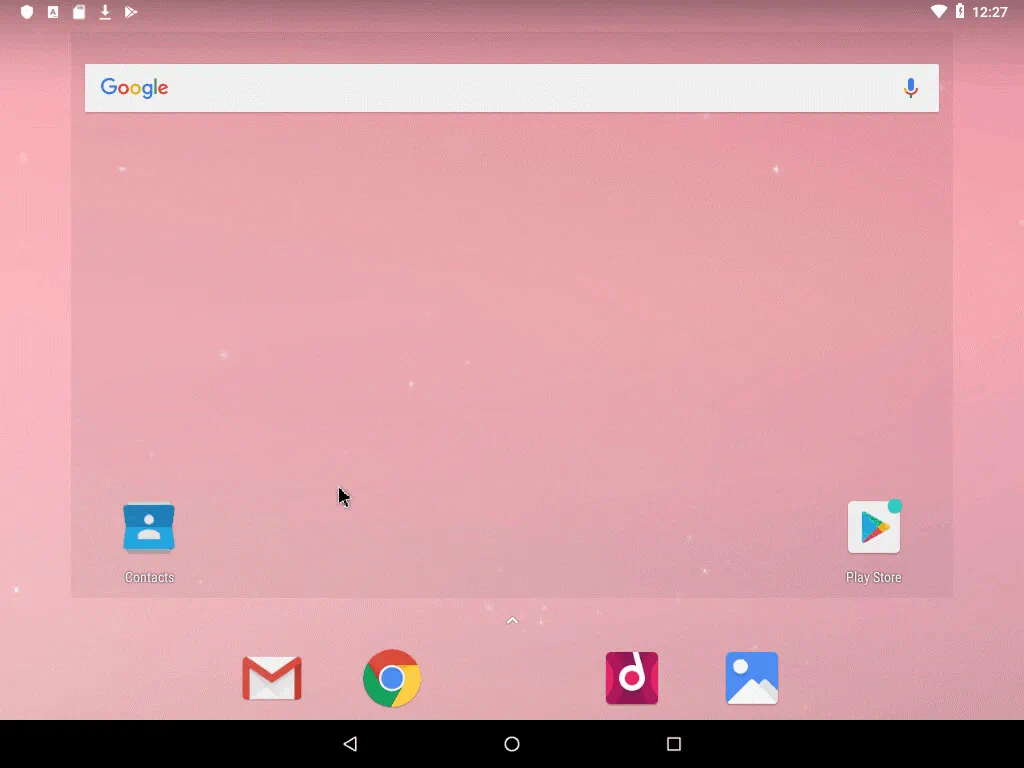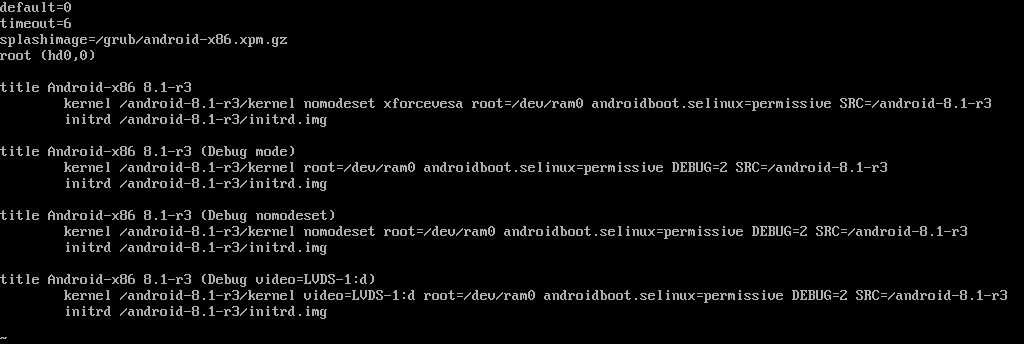Androidは、スマートフォンやタブレットなどのモバイルデバイス上で非常に人気のある、多作で豊富なオペレーティングシステムです。ほとんどの場合、物理的なコンピューターにAndroidをインストールする実用的な理由はありませんが、Androidアプリを開発してテストする場合など、仮想マシン(VM)でAndroidを実行する必要がある場合があります。幸いなことに、VMware Workstation、VMware Player、VMware ESXi、およびVirtualBoxにAndroidをインストールすることができます。
VMware WorkstationやESXiにAndroidをインストールすると、スマートフォンにインストールされているAndroidのすべての機能が利用できます。Android VMware VMを使用する利点には、開発やテストプロセス中にVMのスナップショットを作成したり、VMをクローンしたりする可能性が含まれます。このブログ投稿では、スクリーンショットを使用してステップバイステップでAndroidをVMware ESXiにインストールする方法を説明します。
環境の準備
Android 8.1 および VMware ESXi 6.5 を vCenter 6.5 で管理する方法を今日のブログ投稿で探ります。ESXi の インストール、構成、vCenter の展開方法については、VMware ホームラボに関する記事を含む当社のブログ投稿でご覧いただけます。vCenter なしでスタンドアロン ESXi ホストで Android VMware VM を作成できます。個人用コンピューターで VM を使用するために VMware Workstation に Android をインストールする必要がある場合は、このブログ投稿で説明されているアルゴリズムを使用できます。VMware ESXi と VMware Workstation の両方でほぼ同じです。
Androidインストーラのダウンロード
まず、Android インストール イメージを ダウンロード します。この例では、Android Oreo の 64 ビットバージョン(第 3 リリース)を使用しています。ほとんどのスマートフォンやタブレットで ARM および ARM64 アーキテクチャが使用されていますが、この例で適用されているイメージは、x86-64 アーキテクチャを使用するデバイス用に準備されています。また、Android プロジェクトの公式 ウェブサイト で異なるアーキテクチャのすべての利用可能なイメージを確認できます。
新しい仮想マシンの作成
WebブラウザでVMware vSphere Clientを開き、ストレージに移動し、VMware Android VMをインストールするESXiホストに接続されたデータストアを選択し、ファイルタブを選択し、選択したデータストアにインストールISOイメージをアップロードします(ファイルのアップロードをクリックし、必要なファイルを選択します)。この例では、android-x86_64-8.1-r3.isoファイルをESXiホストのIPアドレスが10.10.10.74であるSSD2データストアにアップロードします。
VMware vSphere Clientでホストとクラスタに移動し、必要なESXiホスト(この場合は10.10.10.74)を選択し、アクションをクリックし、表示されたメニューで新しい仮想マシンをクリックします。
新しい仮想マシンウィザードが開きます。
1. 作成タイプを選択。 新しい仮想マシンを作成を選択します。次のステップに進むには次へをクリックします。
2. 名前とフォルダを選択。新しい仮想マシンの名前を入力します。例えば、Test-Androidとします。VMの場所として、vCenterのデータセンターとVMフォルダを選択します。
3. コンピュートリソースを選択。VMware Android VMを実行する必要があるESXiホストを選択します。この場合、10.10.10.74のESXiホストを使用しています。
4. ストレージを選択。Android VMware VMの構成とディスクファイルを保存するデータストアを選択します。VMのストレージポリシーのデフォルト値のままにしておくことができます。互換性チェックが成功したメッセージが表示された場合、ウィザードの次のステップに進みます。
5. 互換性を選択します。Android VMware VMの必要なハードウェアバージョンを選択します。選択するVMバージョンが高いほど、VMのパフォーマンスが向上します。最新のVMware機能は、仮想マシンの最新のハードウェアバージョンに対して利用可能です。この例では、VMware ESXiにインストールされているAndroidバージョンは、ESXi 6.5 VMハードウェアバージョンと互換性があります。したがって、ESXi 6.5以降が仮想ハードウェアバージョンとして選択されます。
6. ゲストOSを選択します。選択したゲストオペレーティングシステムにより、ウィザードがオペレーティングシステムをインストールするための適切なデフォルトVM設定を提供します。Androidは変更されたLinuxカーネルバージョンに基づいているため、ゲストOSファミリーとしてLinuxを選択できます。ゲストOSバージョンは、その他の3.x以降のLinux(64ビット)として選択できます。VMware VMに32ビットバージョンのAndroidをインストールする場合は、適切な(32ビット)ゲストOSバージョンを選択してください。
7. ハードウェアをカスタマイズします。仮想マシンのハードウェアを構成します。Android VMware VMの次の設定を編集します。
CPU: 1(1 CPU、1コア)
メモリ: 2 GB
新しいハードディスク: 8 GB(またはそれ以上)
新しいCD/DVDドライブの設定では、ドロップダウンメニューでDatastore ISOファイルオプションを選択し、Android ISOインストールイメージファイル(この場合はESXiデータストアにアップロードされたandroid-x86_64-8.1-r3.iso)を選択し、電源オン時に接続チェックボックスをオンにします。その他の設定にはデフォルト値がある場合があります。
8. 完了の準備ができました。設定を確認し、すべてが正しい場合は、新しい Android VMware VM の作成を完了するために OK を押してください。
VMware ESXi に Android をインストールする
新しい仮想マシンを作成した後、VM を起動し、Android VMware VM の作成中に仮想 CD/DVD ドライブで選択した仮想 ISO イメージ(android-x86_64-8.1-r3.iso)から起動してください。
仮想 DVD ディスクからブートした後、ブート画面で、矢印キーを使用して 3 番目のオプションを選択してください:インストール – Android-x86 をハードディスクにインストール。その後、Enter キーを押して起動してください。
パーティションの選択。Android インストーラが読み込まれたら、パーティションの選択画面でパーティションの作成/変更を選択し、OKを押してください。
確認。 “GPT を使用しますか?” の質問が表示されたら、Noを選択してください。
今、cfdisk ユーティリティが開かれます。新しいディスクパーティションを作成するには、New を選択してください。
Primary を選択して、プライマリパーティションを作成してください。
8 GB の仮想ディスクのすべての利用可能なスペースを Android をインストールするパーティションとして使用するように設定してください。
新しいパーティションを作成した後、パーティションをブート可能にしてください。パーティションを選択し、Bootable オプションに移動し、Enter を押してください。
ブートフラグがパーティションに設定されている場合、変更をディスクに書き込みます。 書き込みオプションに移動し、Enterキーを押します。その後、質問が表示されます:パーティションテーブルをディスクに書き込みますか?(はいまたはいいえ)
yesと入力し、Enterキーを押します。
これでパーティションが作成されました。 cfdiskを選択して終了できます。終了オプション。
今、パーティションの選択画面で、作成された8GBのパーティションが表示されます。このパーティションを選択し、OKを押して続行します。
ファイルシステムの選択。前の手順で作成されたsda1パーティションをフォーマットするファイルシステムとしてext4を選択します。
確認。sda1パーティションをフォーマットすることを確認するには、はいを選択します。
ブートローダーGRUBをインストールしますか? はいを選択します。
次の質問が表示されたら(/systemディレクトリを読み書き可能にインストールしますか?)、はいを選択します。
おめでとうございます! Android-x86が正常にインストールされました。 OKを押してマシンを再起動します。
Android VMware VMが再起動されると、GRUBブートメニューが表示されます。何もしない場合、最初に(強調表示された)ブートオプションが自動的に選択されますが、Androidは正しく起動しません。コマンドプロンプトのみが表示されるはずです。
この問題を修正するために、最初のブートオプションを選択し、ブートする前にブートコマンドを編集するためにeを押します。
ブートシーケンスで既存のブートコマンドを確認できます。下のスクリーンショットに示されているように、上のアイテムを選択して、GRUBのブートコマンドを編集するには、eをもう一度押します。
文字列を編集して、quietをnomodeset xforcevesaに変更します。
最終的に、GRUBのブートコマンドは次のようになります:
kernel /android-8.1-r3/kernel nomodeset xforcevesa root=/dev/ram0 androidboot.selinux=permissive SRC=/android-8.1-r3
ブートコマンドを編集した後は、Escを押してブートメニューに戻ります。編集した最初のブートオプションを選択して、Enterを押して起動します。
これでAndroid VMware VMが起動し、Androidのグラフィカルユーザーインターフェースが表示されます。好みの言語を選択し、Startをクリックします。この手順では、英語(アメリカ合衆国)が使用されています。
Wi-Fiに接続。Androidは、RJ-45イーサネットポートを持たず、ワイヤレスネットワーク接続に依存するモバイルデバイスでの使用を想定しています。そのため、Androidは有線ネットワークを認識しません。Android向けに開発されたほとんどのアプリケーションにとって、ネットワーク接続が不可欠なので、とにかくすべてのWi-Fiネットワークを見るをクリックしてください。
次の画面では、VirtWiFiネットワークが表示されます。これは、Android VMware VMの仮想イーサネットコントローラーが接続されているネットワークの名前です。USB Wi-Fiアダプターを使用し、アダプターをVMに直接接続することができます。これは、当社のブログ投稿で説明されているKali LinuxのVMwareへのインストールおよびVirtualBoxハイパーバイザーに関するものです。これを行うには、VMwareハイパーバイザー(VMware ESXiまたはVMware Workstation)を実行している物理コンピューターのUSBポートにUSB Wi-Fiアダプターを挿入し、USBパススルー機能を使用します。
日付と時刻、ユーザー名を設定し、Gmailアカウントを使用してログインします。必要に応じてGoogleサービスオプションを構成します。Androidの構成ウィザードのすべてのステップを完了すると、Androidのメインインターフェースに到達します。
GRUB構成の編集
GRUB構成を編集してAndroid VMware VMを起動することを思い出してください。ただし、編集された設定はVM再起動後に保存されません。編集された設定を永続的にするために、ブートローダー構成の変更を行います。
Androidを読み込んだ後、Alt+F1を押してコンソールを開きます。コンソールで、次のコマンドを実行します。
仮想ディスクがマウントされるディレクトリを作成します:
mkdir /mnt/sda
作成したディレクトリに仮想ディスクをマウントします:
mount /dev/block/sda1 /mnt/sda
viエディターを使用してGRUBブートローダーのブートメニューを編集します:
vi /mnt/sda/grub/menu.lst
以前に行ったのと同様に、最初のブートオプションを編集して、quietをnomodeset xforcevesaに変更します。
編集後、最初のブートローダーオプション文字列は次のように表示される必要があります:
kernel /android-8.1-r3/kernel nomodeset xforcevesa root=/dev/ram0 androidboot.selinux=permissive SRC=/android-8.1-r3
Escを押し、:wqと入力してファイルに変更を書き込んで終了します。
その後、Android VMware仮想マシンを再起動し、手動操作なしでAndroidが正常に起動するはずです。 スリープモードを無効にします。 設定>ディスプレイ>スリープに移動してスリープモードを設定できます。 VM設定で3Dグラフィックスのアクセラレーション(3Dグラフィックスのアクセラレーションを有効にする)も有効にできます。 Androidオペレーティングシステムと互換性のあるVMware Toolsがないことに注意してください。
結論
Android VMware仮想マシンを展開することは、ソフトウェア開発やテストに役立つ場合があります。 Androidはタッチスクリーン機器向けに最適化されているため、デスクトップでこのオペレーティングシステムを使用することは実用的な選択肢ではありません。
インストールアルゴリズムは非常にシンプルです。ISOイメージをダウンロードし、新しいVMを作成し、VMにマウントされたISOイメージからAndroidインストーラーを起動し、仮想ディスク上に新しいブート可能なパーティションを作成し、Androidオペレーティングシステムをインストールします。Androidは、ベンダーがGoogleと協力して提供するモバイルデバイスに搭載されています。Android VMware VMを持っている場合、その仮想マシンを異なるバックアップリポジトリにバックアップできます。これには、Google Cloudを含むバックアップリポジトリがあります。
Source:
https://www.nakivo.com/blog/installing-android-on-vmware-esxi-a-how-to-guide/